Ubuntu Server 12.04 安装教程
的有关信息介绍如下: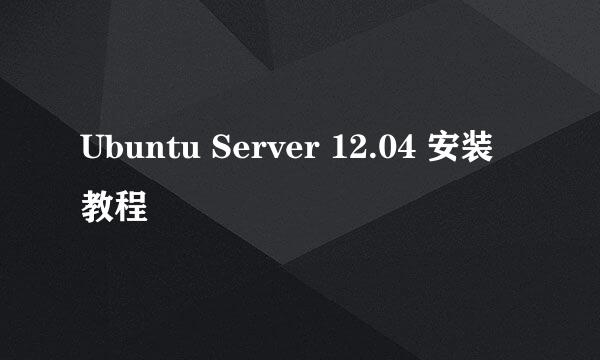
一、介绍:
Ubuntu分为桌面版(desktop)和服务器版(Server),文摘365小编整理了一篇服务器版本Ubuntu Server 12.04 安装教程,希望对大家有所帮助。
Ubuntu Server 12.04系统镜像下载地址:
http://releases.ubuntu.com/12.04/
二、安装系统:用启动盘成功引导之后,出现下面的界面。
选择语言:中文(简体)默认第一项:安装Ubuntu服务器版询问是否继续安装所选择的语言版本,选择“yes”选择“否”默认键盘模式配置键盘:汉语键盘布局:汉语设置主机名字创建新用户:输入新用户全名(注意:不是登录账号,相当于描述)输入:账号的用户名(这个是登录账号)设置密码再次输入密码密码复杂性验证,选择是,也可以选否,重新设置复杂的密码选择否设置时钟询问当前的时区是否设置正确,这里是Asia/Shanghai(亚洲/上海),设置正确,选择是分区向导,选择需要安装的磁盘选“Enter”可以看到上面所选磁盘的容量信息,点击磁盘空闲空间,点击:继续“,我这里磁盘大小是20G选择“Enter“正在格式化分区默认,继续选择默认根据需要,选择要安装的软件包,点击“继续“正在安装软件包选择“是“点击“继续“完成系统安装,重新引导系统到此,Ubuntu Server 12.04安装完成。
默认第一项:安装Ubuntu服务器版询问是否继续安装所选择的语言版本,选择“yes”选择“否”默认键盘模式配置键盘:汉语键盘布局:汉语设置主机名字创建新用户:输入新用户全名(注意:不是登录账号,相当于描述)输入:账号的用户名(这个是登录账号)设置密码再次输入密码密码复杂性验证,选择是,也可以选否,重新设置复杂的密码选择否设置时钟询问当前的时区是否设置正确,这里是Asia/Shanghai(亚洲/上海),设置正确,选择是分区向导,选择需要安装的磁盘选“Enter”可以看到上面所选磁盘的容量信息,点击磁盘空闲空间,点击:继续“,我这里磁盘大小是20G选择“Enter“正在格式化分区默认,继续选择默认根据需要,选择要安装的软件包,点击“继续“正在安装软件包选择“是“点击“继续“完成系统安装,重新引导系统到此,Ubuntu Server 12.04安装完成。
询问是否继续安装所选择的语言版本,选择“yes”选择“否”默认键盘模式配置键盘:汉语键盘布局:汉语设置主机名字创建新用户:输入新用户全名(注意:不是登录账号,相当于描述)输入:账号的用户名(这个是登录账号)设置密码再次输入密码密码复杂性验证,选择是,也可以选否,重新设置复杂的密码选择否设置时钟询问当前的时区是否设置正确,这里是Asia/Shanghai(亚洲/上海),设置正确,选择是分区向导,选择需要安装的磁盘选“Enter”可以看到上面所选磁盘的容量信息,点击磁盘空闲空间,点击:继续“,我这里磁盘大小是20G选择“Enter“正在格式化分区默认,继续选择默认根据需要,选择要安装的软件包,点击“继续“正在安装软件包选择“是“点击“继续“完成系统安装,重新引导系统到此,Ubuntu Server 12.04安装完成。
选择“否”默认键盘模式配置键盘:汉语键盘布局:汉语设置主机名字创建新用户:输入新用户全名(注意:不是登录账号,相当于描述)输入:账号的用户名(这个是登录账号)设置密码再次输入密码密码复杂性验证,选择是,也可以选否,重新设置复杂的密码选择否设置时钟询问当前的时区是否设置正确,这里是Asia/Shanghai(亚洲/上海),设置正确,选择是分区向导,选择需要安装的磁盘选“Enter”可以看到上面所选磁盘的容量信息,点击磁盘空闲空间,点击:继续“,我这里磁盘大小是20G选择“Enter“正在格式化分区默认,继续选择默认根据需要,选择要安装的软件包,点击“继续“正在安装软件包选择“是“点击“继续“完成系统安装,重新引导系统到此,Ubuntu Server 12.04安装完成。
配置键盘:汉语键盘布局:汉语设置主机名字创建新用户:输入新用户全名(注意:不是登录账号,相当于描述)输入:账号的用户名(这个是登录账号)设置密码再次输入密码密码复杂性验证,选择是,也可以选否,重新设置复杂的密码选择否设置时钟询问当前的时区是否设置正确,这里是Asia/Shanghai(亚洲/上海),设置正确,选择是分区向导,选择需要安装的磁盘选“Enter”可以看到上面所选磁盘的容量信息,点击磁盘空闲空间,点击:继续“,我这里磁盘大小是20G选择“Enter“正在格式化分区默认,继续选择默认根据需要,选择要安装的软件包,点击“继续“正在安装软件包选择“是“点击“继续“完成系统安装,重新引导系统到此,Ubuntu Server 12.04安装完成。
键盘布局:汉语设置主机名字创建新用户:输入新用户全名(注意:不是登录账号,相当于描述)输入:账号的用户名(这个是登录账号)设置密码再次输入密码密码复杂性验证,选择是,也可以选否,重新设置复杂的密码选择否设置时钟询问当前的时区是否设置正确,这里是Asia/Shanghai(亚洲/上海),设置正确,选择是分区向导,选择需要安装的磁盘选“Enter”可以看到上面所选磁盘的容量信息,点击磁盘空闲空间,点击:继续“,我这里磁盘大小是20G选择“Enter“正在格式化分区默认,继续选择默认根据需要,选择要安装的软件包,点击“继续“正在安装软件包选择“是“点击“继续“完成系统安装,重新引导系统到此,Ubuntu Server 12.04安装完成。
设置主机名字创建新用户:输入新用户全名(注意:不是登录账号,相当于描述)输入:账号的用户名(这个是登录账号)设置密码再次输入密码密码复杂性验证,选择是,也可以选否,重新设置复杂的密码选择否设置时钟询问当前的时区是否设置正确,这里是Asia/Shanghai(亚洲/上海),设置正确,选择是分区向导,选择需要安装的磁盘选“Enter”可以看到上面所选磁盘的容量信息,点击磁盘空闲空间,点击:继续“,我这里磁盘大小是20G选择“Enter“正在格式化分区默认,继续选择默认根据需要,选择要安装的软件包,点击“继续“正在安装软件包选择“是“点击“继续“完成系统安装,重新引导系统到此,Ubuntu Server 12.04安装完成。
创建新用户:输入新用户全名(注意:不是登录账号,相当于描述)输入:账号的用户名(这个是登录账号)设置密码再次输入密码密码复杂性验证,选择是,也可以选否,重新设置复杂的密码选择否设置时钟询问当前的时区是否设置正确,这里是Asia/Shanghai(亚洲/上海),设置正确,选择是分区向导,选择需要安装的磁盘选“Enter”可以看到上面所选磁盘的容量信息,点击磁盘空闲空间,点击:继续“,我这里磁盘大小是20G选择“Enter“正在格式化分区默认,继续选择默认根据需要,选择要安装的软件包,点击“继续“正在安装软件包选择“是“点击“继续“完成系统安装,重新引导系统到此,Ubuntu Server 12.04安装完成。
输入:账号的用户名(这个是登录账号)设置密码再次输入密码密码复杂性验证,选择是,也可以选否,重新设置复杂的密码选择否设置时钟询问当前的时区是否设置正确,这里是Asia/Shanghai(亚洲/上海),设置正确,选择是分区向导,选择需要安装的磁盘选“Enter”可以看到上面所选磁盘的容量信息,点击磁盘空闲空间,点击:继续“,我这里磁盘大小是20G选择“Enter“正在格式化分区默认,继续选择默认根据需要,选择要安装的软件包,点击“继续“正在安装软件包选择“是“点击“继续“完成系统安装,重新引导系统到此,Ubuntu Server 12.04安装完成。
设置密码再次输入密码密码复杂性验证,选择是,也可以选否,重新设置复杂的密码选择否设置时钟询问当前的时区是否设置正确,这里是Asia/Shanghai(亚洲/上海),设置正确,选择是分区向导,选择需要安装的磁盘选“Enter”可以看到上面所选磁盘的容量信息,点击磁盘空闲空间,点击:继续“,我这里磁盘大小是20G选择“Enter“正在格式化分区默认,继续选择默认根据需要,选择要安装的软件包,点击“继续“正在安装软件包选择“是“点击“继续“完成系统安装,重新引导系统到此,Ubuntu Server 12.04安装完成。
再次输入密码密码复杂性验证,选择是,也可以选否,重新设置复杂的密码选择否设置时钟询问当前的时区是否设置正确,这里是Asia/Shanghai(亚洲/上海),设置正确,选择是分区向导,选择需要安装的磁盘选“Enter”可以看到上面所选磁盘的容量信息,点击磁盘空闲空间,点击:继续“,我这里磁盘大小是20G选择“Enter“正在格式化分区默认,继续选择默认根据需要,选择要安装的软件包,点击“继续“正在安装软件包选择“是“点击“继续“完成系统安装,重新引导系统到此,Ubuntu Server 12.04安装完成。
密码复杂性验证,选择是,也可以选否,重新设置复杂的密码选择否设置时钟询问当前的时区是否设置正确,这里是Asia/Shanghai(亚洲/上海),设置正确,选择是分区向导,选择需要安装的磁盘选“Enter”可以看到上面所选磁盘的容量信息,点击磁盘空闲空间,点击:继续“,我这里磁盘大小是20G选择“Enter“正在格式化分区默认,继续选择默认根据需要,选择要安装的软件包,点击“继续“正在安装软件包选择“是“点击“继续“完成系统安装,重新引导系统到此,Ubuntu Server 12.04安装完成。
选择否设置时钟询问当前的时区是否设置正确,这里是Asia/Shanghai(亚洲/上海),设置正确,选择是分区向导,选择需要安装的磁盘选“Enter”可以看到上面所选磁盘的容量信息,点击磁盘空闲空间,点击:继续“,我这里磁盘大小是20G选择“Enter“正在格式化分区默认,继续选择默认根据需要,选择要安装的软件包,点击“继续“正在安装软件包选择“是“点击“继续“完成系统安装,重新引导系统到此,Ubuntu Server 12.04安装完成。
设置时钟询问当前的时区是否设置正确,这里是Asia/Shanghai(亚洲/上海),设置正确,选择是分区向导,选择需要安装的磁盘选“Enter”可以看到上面所选磁盘的容量信息,点击磁盘空闲空间,点击:继续“,我这里磁盘大小是20G选择“Enter“正在格式化分区默认,继续选择默认根据需要,选择要安装的软件包,点击“继续“正在安装软件包选择“是“点击“继续“完成系统安装,重新引导系统到此,Ubuntu Server 12.04安装完成。
询问当前的时区是否设置正确,这里是Asia/Shanghai(亚洲/上海),设置正确,选择是分区向导,选择需要安装的磁盘选“Enter”可以看到上面所选磁盘的容量信息,点击磁盘空闲空间,点击:继续“,我这里磁盘大小是20G选择“Enter“正在格式化分区默认,继续选择默认根据需要,选择要安装的软件包,点击“继续“正在安装软件包选择“是“点击“继续“完成系统安装,重新引导系统到此,Ubuntu Server 12.04安装完成。
分区向导,选择需要安装的磁盘选“Enter”可以看到上面所选磁盘的容量信息,点击磁盘空闲空间,点击:继续“,我这里磁盘大小是20G选择“Enter“正在格式化分区默认,继续选择默认根据需要,选择要安装的软件包,点击“继续“正在安装软件包选择“是“点击“继续“完成系统安装,重新引导系统到此,Ubuntu Server 12.04安装完成。
选“Enter”可以看到上面所选磁盘的容量信息,点击磁盘空闲空间,点击:继续“,我这里磁盘大小是20G选择“Enter“正在格式化分区默认,继续选择默认根据需要,选择要安装的软件包,点击“继续“正在安装软件包选择“是“点击“继续“完成系统安装,重新引导系统到此,Ubuntu Server 12.04安装完成。
可以看到上面所选磁盘的容量信息,点击磁盘空闲空间,点击:继续“,我这里磁盘大小是20G选择“Enter“正在格式化分区默认,继续选择默认根据需要,选择要安装的软件包,点击“继续“正在安装软件包选择“是“点击“继续“完成系统安装,重新引导系统到此,Ubuntu Server 12.04安装完成。
选择“Enter“正在格式化分区默认,继续选择默认根据需要,选择要安装的软件包,点击“继续“正在安装软件包选择“是“点击“继续“完成系统安装,重新引导系统到此,Ubuntu Server 12.04安装完成。
正在格式化分区默认,继续选择默认根据需要,选择要安装的软件包,点击“继续“正在安装软件包选择“是“点击“继续“完成系统安装,重新引导系统到此,Ubuntu Server 12.04安装完成。
默认,继续选择默认根据需要,选择要安装的软件包,点击“继续“正在安装软件包选择“是“点击“继续“完成系统安装,重新引导系统到此,Ubuntu Server 12.04安装完成。
选择默认根据需要,选择要安装的软件包,点击“继续“正在安装软件包选择“是“点击“继续“完成系统安装,重新引导系统到此,Ubuntu Server 12.04安装完成。
根据需要,选择要安装的软件包,点击“继续“正在安装软件包选择“是“点击“继续“完成系统安装,重新引导系统到此,Ubuntu Server 12.04安装完成。
正在安装软件包选择“是“点击“继续“完成系统安装,重新引导系统到此,Ubuntu Server 12.04安装完成。
选择“是“点击“继续“完成系统安装,重新引导系统到此,Ubuntu Server 12.04安装完成。
点击“继续“完成系统安装,重新引导系统到此,Ubuntu Server 12.04安装完成。
到此,Ubuntu Server 12.04安装完成。



